Како емитовати Диснеи Плус на Дисцорд-у без црног екрана – ТецхЦулт
Мисцелланеа / / September 14, 2023
Диснеи Плус је постао платформа за стримовање омиљених филмова и ТВ емисија. У међувремену, Дисцорд, популарна комуникациона платформа за играче, стекла је привлачност међу пријатељима и заједницама које желе да остану повезани. Комбиновањем ова два може створити магично искуство за Дизнијеве фанове који желе да уживају у свом омиљеном садржају са пријатељима. Међутим, стриминг на овај начин понекад може довести до досадног проблема са црним екраном. У овом водичу ћемо вам показати како да стримујете Диснеи Плус на Дисцорд-у без да наиђете на црни екран.
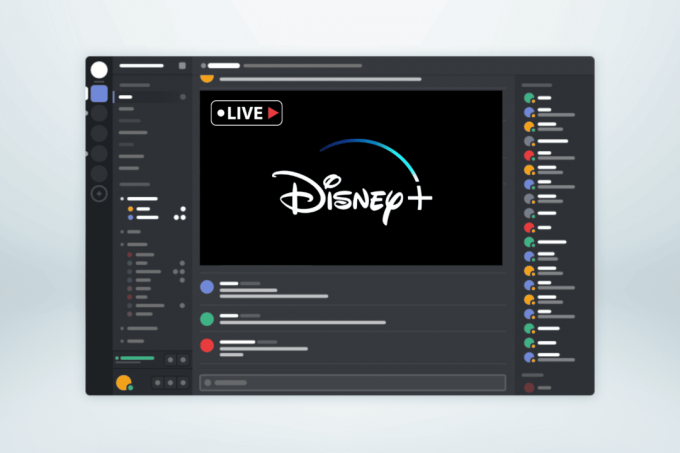
Преглед садржаја
Како емитовати Диснеи Плус на Дисцорд-у без црног екрана
Ако сте Диснеи+ претплатник, можете да делите услугу са својим пријатељима преко функције Сцреен Схаре на Дисцорд-у. Међутим, неки корисници су се жалили на црни екран. У таквим случајевима можете га решити користећи решења у наставку.
Шта узрокује Диснеи Плус Дисцорд црни екран?
Проблем са црним екраном када покушавате да стримујете садржај са услуга као што је Диснеи Плус на Дисцорд-у може имати различите узроке. Ево неких потенцијалних узрока проблема са црним екраном:
- Заштита садржаја
- Хардверско убрзање
- Компатибилност претраживача и Дисцорд-а
- Дисцорд Сеттингс
- Подешавања претраживача
- Ажурирања претраживача
Метод 1: Преузмите Дисцорд апликацију на Виндовс или Мац
Дисцорд је доступан и као веб апликација и као софтвер за рачунар. Да бисте обезбедили неометано Диснеи Плус искуство стриминга на Дисцорд-у, кључно је да користите Дисцорд апликацију на свом Виндовс-у или Мац-у. Ево како да почнете:
1. Преузмите и инсталирајте Дисцорд апликација на вашем ПЦ-у или Мац-у.

2. Пријавите се у Дисцорд користећи своје акредитиве или КР код.
Метод 2: Искључите хардверско убрзање на претраживачу
Проблем са црним екраном је уобичајена брига приликом стриминга Диснеи Плус-а на Дисцорд-у. Да бисте решили овај проблем, морате да онемогућите хардверско убрзање у свом веб претраживачу. Испод су упутства за популарне претраживаче као што су Гоогле Цхроме, Мицрософт Едге и Мозилла Фирефок:
За Мозилла Фирефок:
1. Отвори Фирефок прегледач.
2. Кликните тролинијамени у горњем десном углу.
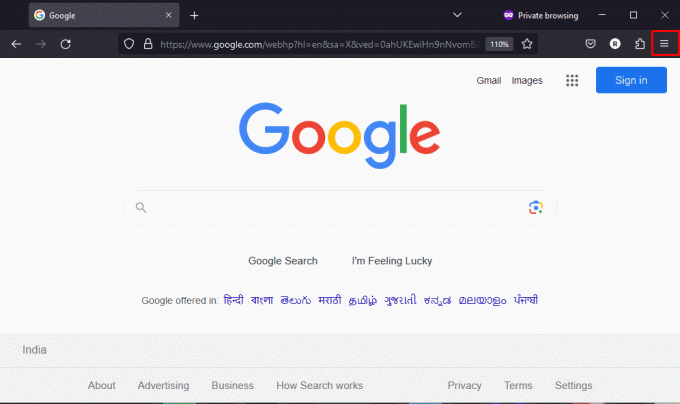
3. Кликните на Подешавања.
4. Финд тхе Перформансе мени у категорији Опште.
5. Опозовите избор у пољу за потврду означено Користите предложена подешавања перформанси.
6. Појавиће се још једно поље за потврду; поништите ону која каже, Употреба хардверско убрзање када је доступно.
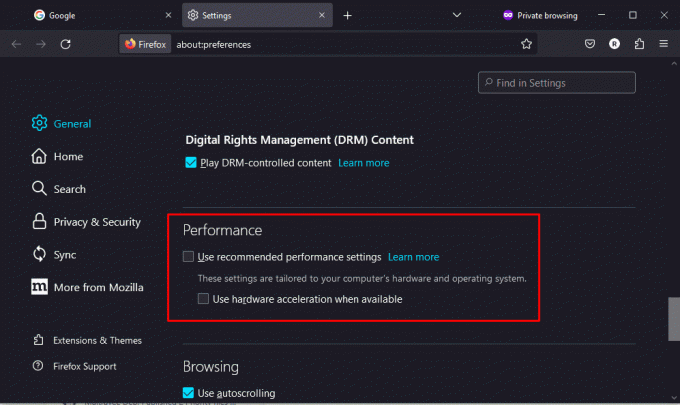
За Гоогле Цхроме:
1. Отвори Гоогле Цхроме Прегледач.
2. Кликните три тачке мени у горњем десном углу.
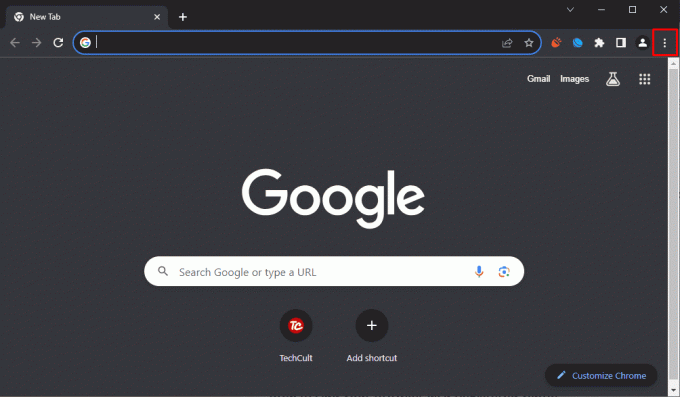
3. Кликните на Подешавања.
4. Идите до Систем картица на левој бочној траци.
5. Онемогућите прекидач који каже, Употреба хардверско убрзање када је доступно. Кликните на Поново покрени.

За Мицрософт Едге:
1. Отвори Мицрософт ивица прегледач.
2. Кликните три тачкемени у горњем десном углу.
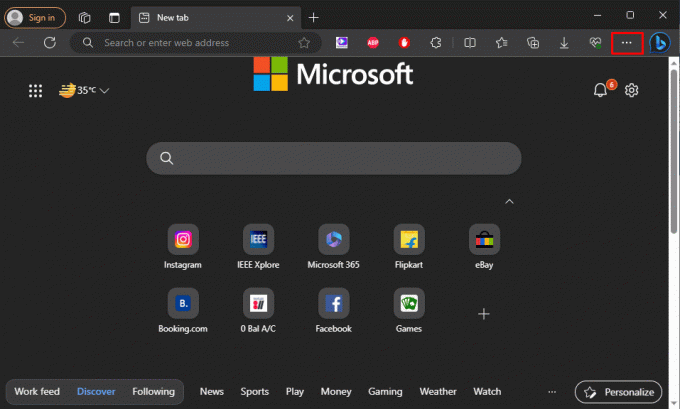
3. Кликните на Подешавања.
4. Идите до Системи Перформансе картица на левој бочној траци.
5. Онемогућите прекидач који каже, Употреба хардверско убрзање када је доступно. Кликните на Поново покренути.
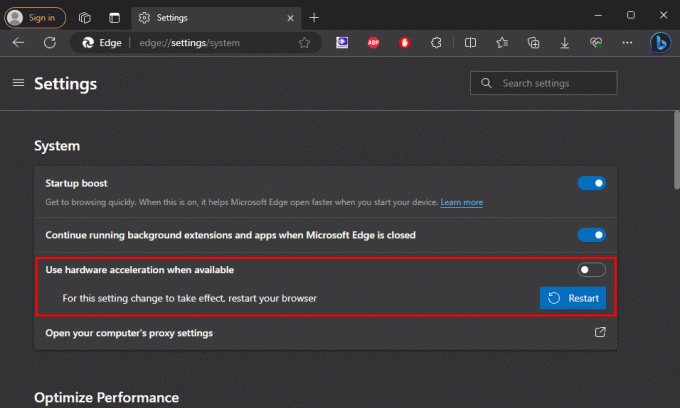
Такође прочитајте:Како емитовати филмове на Дисцорд-у без црног екрана
Метод 3: Додајте претраживач као регистровану игру
Да бисте обезбедили неометано аудио искуство и стримовали Диснеи Плус на Дисцорд-у без црног екрана, важно је да региструјете прегледач као игру у вашој Дисцорд апликацији. Ево како то можете да урадите:
1. Лансирање Дисцорд.
2. Лоцирајте икона зупчаника који се налази у доњем левом углу прозора, поред вашег корисничког имена.

3. Померите се надоле до Подешавања активности категорију и изаберите Регистроване игре.
4. На врху ћете пронаћи плаво дугме које каже Додајте га! Кликни на то.
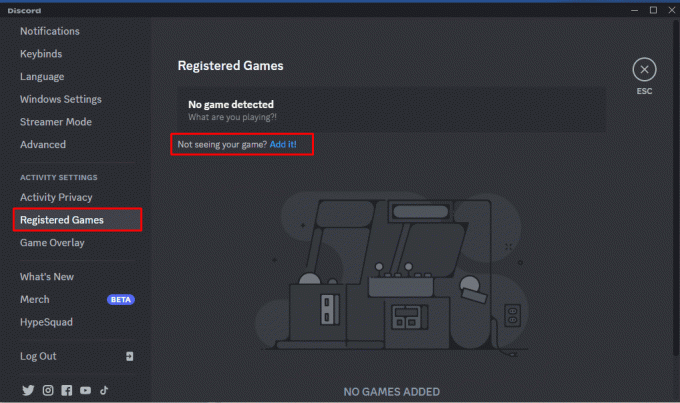
5. У траку за претрагу унесите назив свог претраживача, а затим кликните на Додај игру дугме.
Такође прочитајте:Како преносити Диснеи Плус на Дисцорд Мобиле, ПЦ и ТВ
Метод 4: Покрените стримовање
Други начин да решите проблем са црним екраном Диснеи Плус Дисцорд је покретање стриминга на Дисцорд-у користећи ове кораке:
1. Да бисте покренули стриминг Диснеи Плус, изаберите Стреам икона унутар сервера по вашем избору. Алтернативно, придружите се гласовном каналу или започнете позив са другим корисником.
2. Кликните мала икона на екрану који се налази поред имена вашег претраживача, обично се налази у доњем левом углу прозора.
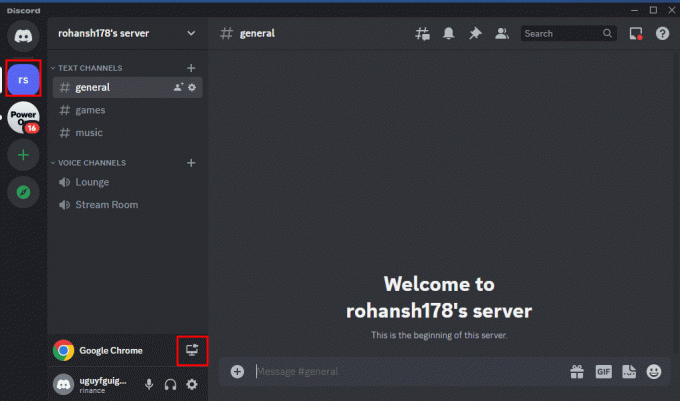
3. Подесите Квалитет стрима Подешавања која одговарају вашим жељама.
4. Коначно, притисните Уживо дугме да бисте започели процес стримовања.

5. Отворите веб прегледач који сте раније изабрали, Пријавите се на Диснеи Плус и започните стримовање.
Гледање Диснеи Плус-а на платформама као што је Дисцорд може бити фантастичан начин да уживате у филмовима и емисијама са вољеним особама, чак и када сте физички раздвојени. Пратећи ове кораке, можете лако стримујте Диснеи Плус на Дисцорд-у без црног екрана. Ако имате било каква питања или сугестије, слободно их оставите у одељку за коментаре испод. Дакле, окупите своје пријатеље, припремите кокице и почните да стримујете!
Хенри је искусни технолошки писац са страшћу да сложене технолошке теме учини доступним свакодневним читаоцима. Са више од деценије искуства у технолошкој индустрији, Хенри је постао поуздан извор информација за своје читаоце.



